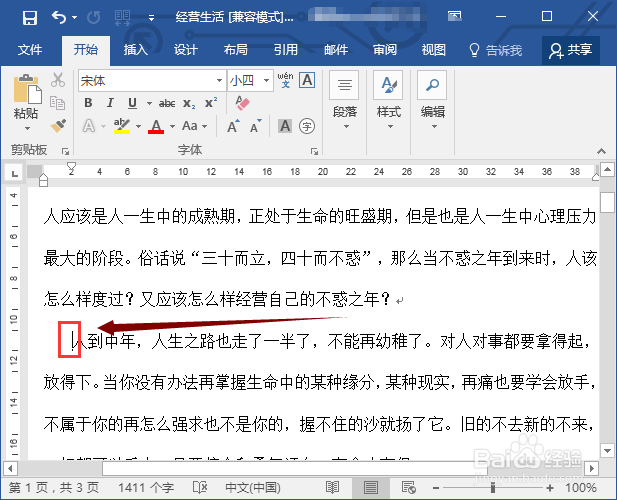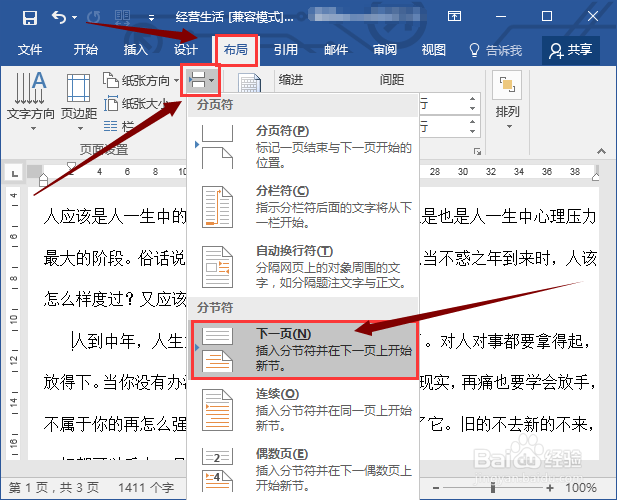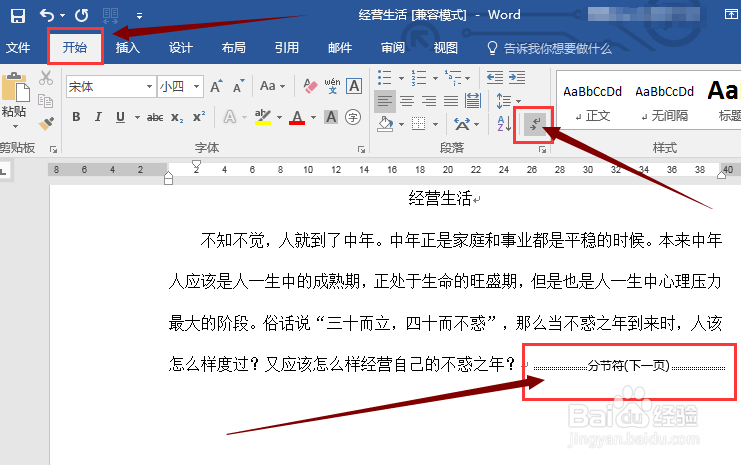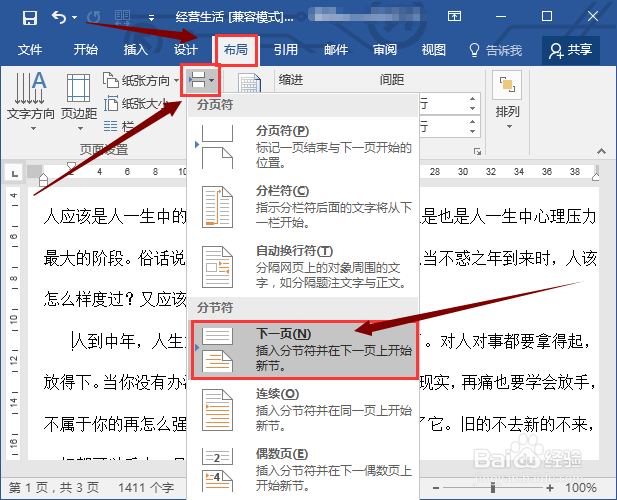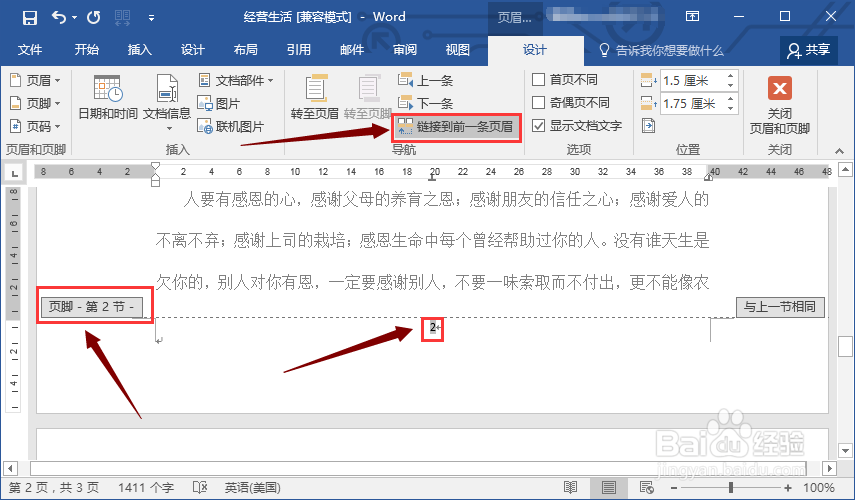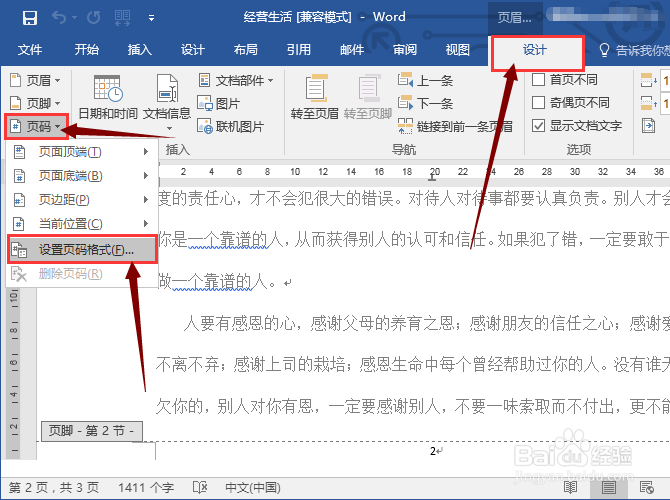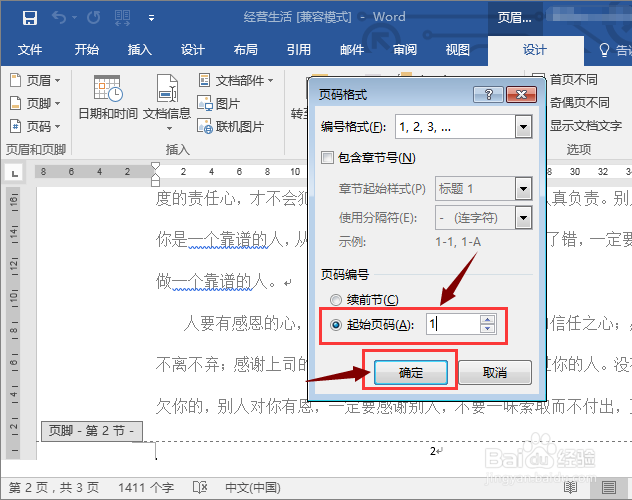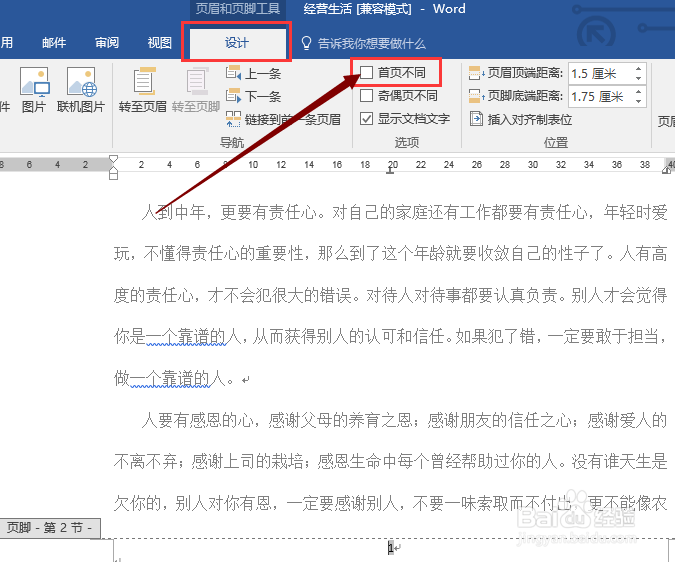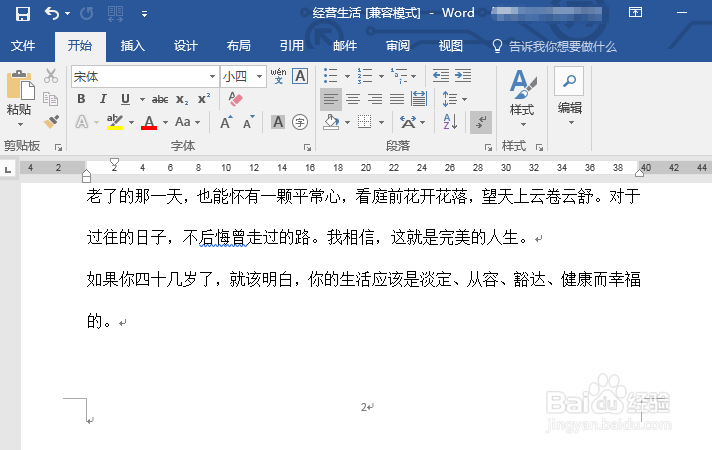如何为word分节设置页码
1、我们把光标放在要设置页码的页面顶端,双击定位。
2、点击“布局”,在选项卡中选择“下一页”,插入分节符。如图。
3、为了文档美观,再次隐藏了编辑标记。然后启动插入页码命令。以图中选择的页码样式为例。
4、为了更好的展示页码,这氇筐塘瓠里我们调大了页码的字号。如图,这是第二节的页码,和上一节的页码是相关联的,当前页码为2.接下来要让该页码从1开始。先取消链接到前一条页眉。
5、接着在“页码”中单击“设置页码格式”。
6、在对话框中设置格式,把如图所示的位置设置为1,单击“确定”。
7、效果如图。当前页码已经从1开始。
8、接下来设置首页不同。返回位于第一节的首页,把光标放在该页码定位。如图,当前页面面的页码为1,因此,这里选“首页不同”。
9、如图,首页的页码被消除,接着选择关闭页眉和页脚。
10、拖拉滚动条浏览文档,最终效果如图所示,分节设置页码成功。
声明:本网站引用、摘录或转载内容仅供网站访问者交流或参考,不代表本站立场,如存在版权或非法内容,请联系站长删除,联系邮箱:site.kefu@qq.com。
阅读量:59
阅读量:62
阅读量:36
阅读量:62
阅读量:72